Domanda
Problema: come correggere l'errore dell'app Xbox 0x87e00005 in Windows?
Ciao. Ho provato a installare un videogioco sul mio PC Windows 11 ma continuo a ricevere un errore 0x87e00005 sull'app Xbox. Cosa dovrei fare?
Risolto Risposta
Windows è il sistema operativo più popolare tra i giocatori. Il motivo principale alla base di ciò è che gli utenti possono personalizzare i componenti hardware in base alle proprie esigenze. Windows ha anche un'app Xbox che consente alle persone di giocare ai giochi per console sul proprio PC e chattare con gli amici.
Tuttavia, a volte Windows causa problemi quando si tenta di installare nuovi giochi. Di recente, gli utenti hanno segnalato di aver ricevuto l'errore 0x87e00005. Riferiscono di non essere in grado di scaricare alcun gioco dall'app Xbox e dal Microsoft Store. Il problema sembra essere causato dai servizi di gioco.
I servizi di gioco sono correlati agli aggiornamenti di Game Core per UWP[1] e Xbox Live. In teoria, dovrebbero consentire a Windows Store di funzionare meglio e aiutare con l'installazione di programmi di grandi dimensioni tramite Microsoft Store. Per qualsiasi motivo, a volte i Servizi di gioco smettono di funzionare correttamente e impediscono alle persone di installare videogiochi.
In questa guida troverai 6 passaggi che potrebbero aiutarti a correggere l'errore 0x87e00005 dell'app Xbox in Windows. Se non si desidera eseguire un lungo processo di risoluzione dei problemi, è possibile utilizzare uno strumento di manutenzione come RiimmagineLavatrice Mac X9 in grado di correggere la maggior parte degli errori di sistema, BSOD,[2] file danneggiati e registro[3] questioni. In caso contrario, segui le istruzioni dettagliate di seguito.

Soluzione 1. Installa gli aggiornamenti di Windows
Per riparare il sistema danneggiato, è necessario acquistare la versione con licenza di Riimmagine Riimmagine.
- Premere Tasto Windows + I insieme per aprire Impostazioni di Windows
- Scorri verso il basso e seleziona Aggiornamento e sicurezza

- Ora fai clic su Controlla gli aggiornamenti
- Scarica e installa se ne vedi qualcuno disponibile
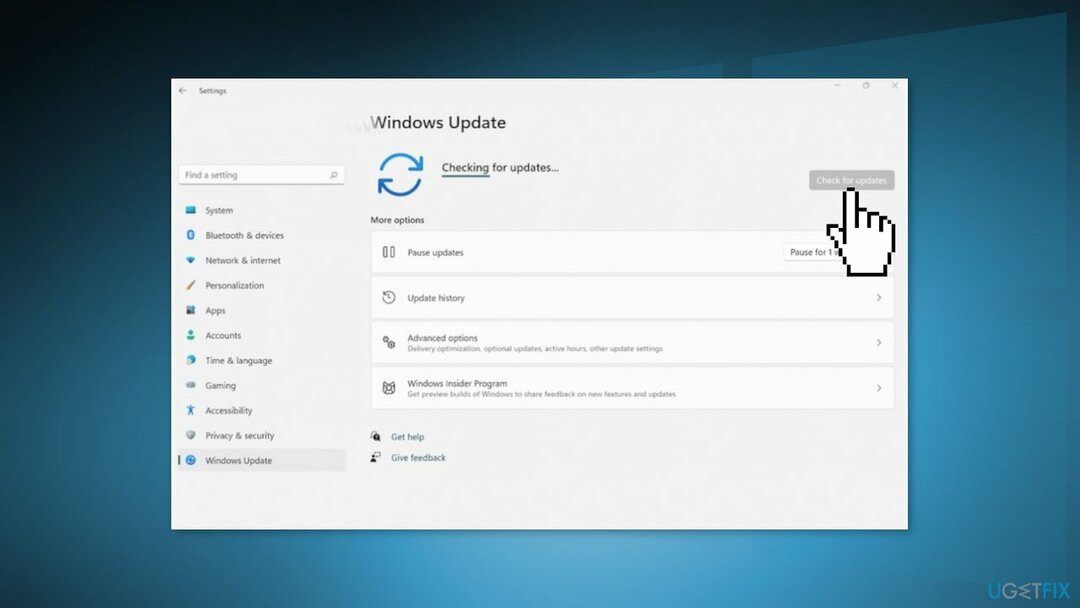
Soluzione 2. Usa Ripristino configurazione di sistema
Per riparare il sistema danneggiato, è necessario acquistare la versione con licenza di Riimmagine Riimmagine.
- Vai al menu Start, digita
ristabiliree fare clic su Crea un punto di ripristino - Clic Ripristino del sistema, quindi segui le istruzioni finché non puoi selezionare un punto di ripristino
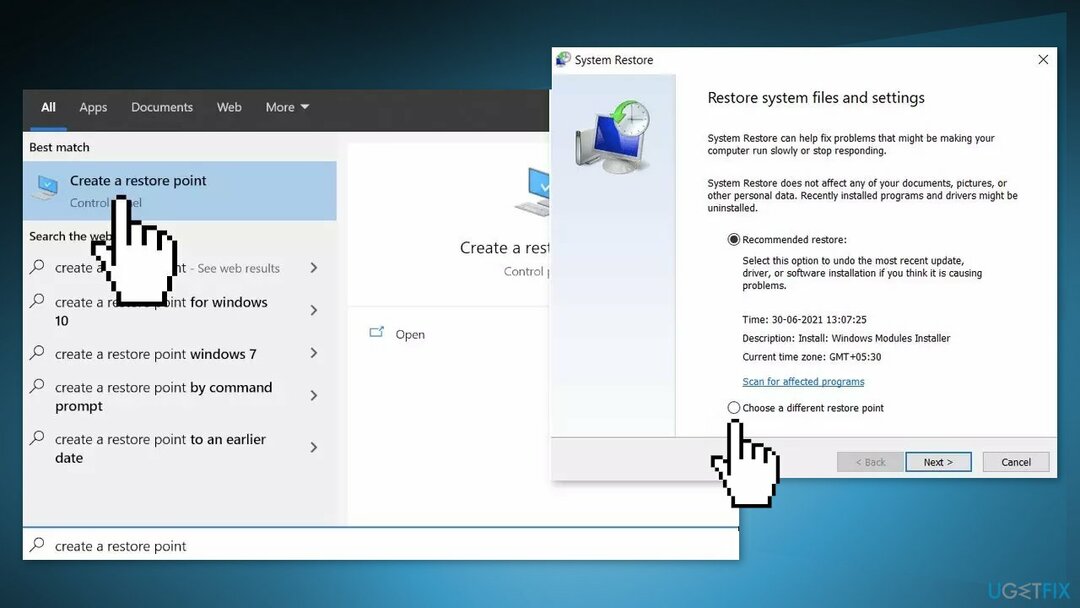
- Seleziona quello che desideri (idealmente prima che iniziassero i problemi di installazione) e vai avanti con il processo
Soluzione 3. Reimposta il Microsoft Store
Per riparare il sistema danneggiato, è necessario acquistare la versione con licenza di Riimmagine Riimmagine.
- Fare clic con il tasto destro su Inizio e scegli App e funzionalità
- Scorri verso il basso per individuare Microsoft Store e fare clic Opzioni avanzate
- Clic Ripristina
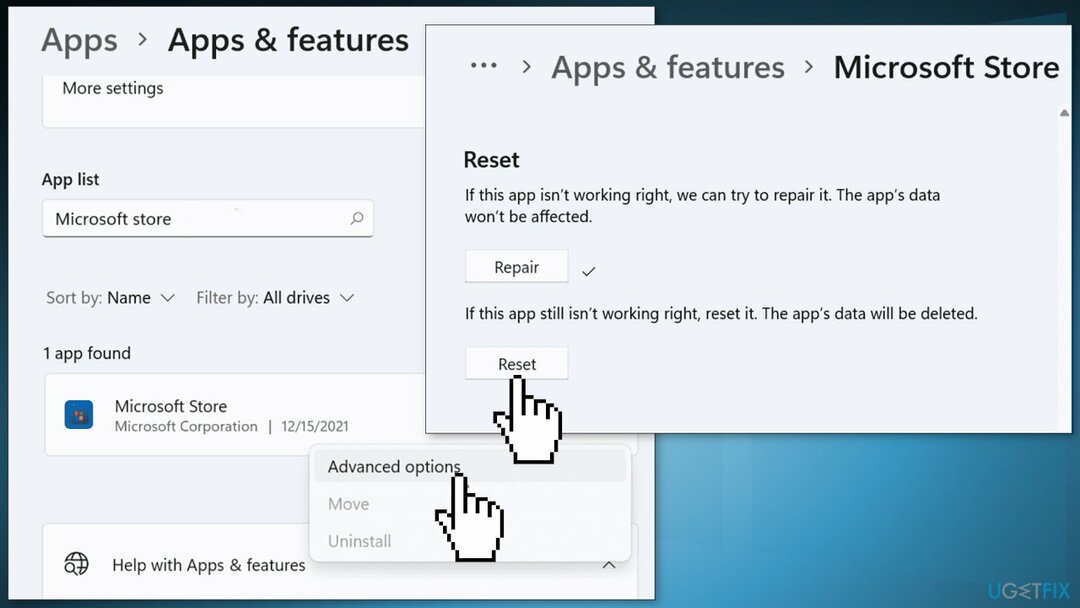
Soluzione 4. Usa Windows PowerShell
Per riparare il sistema danneggiato, è necessario acquistare la versione con licenza di Riimmagine Riimmagine.
- Lancio PowerShell come amministratore
- Digita i seguenti comandi e premi accedere dopo ogni:
get-appxpackage Microsoft. Servizi di gioco | remove-AppxPackage -allusers
avvia ms-windows-store://pdp/?productid=9MWPM2CQNLHN
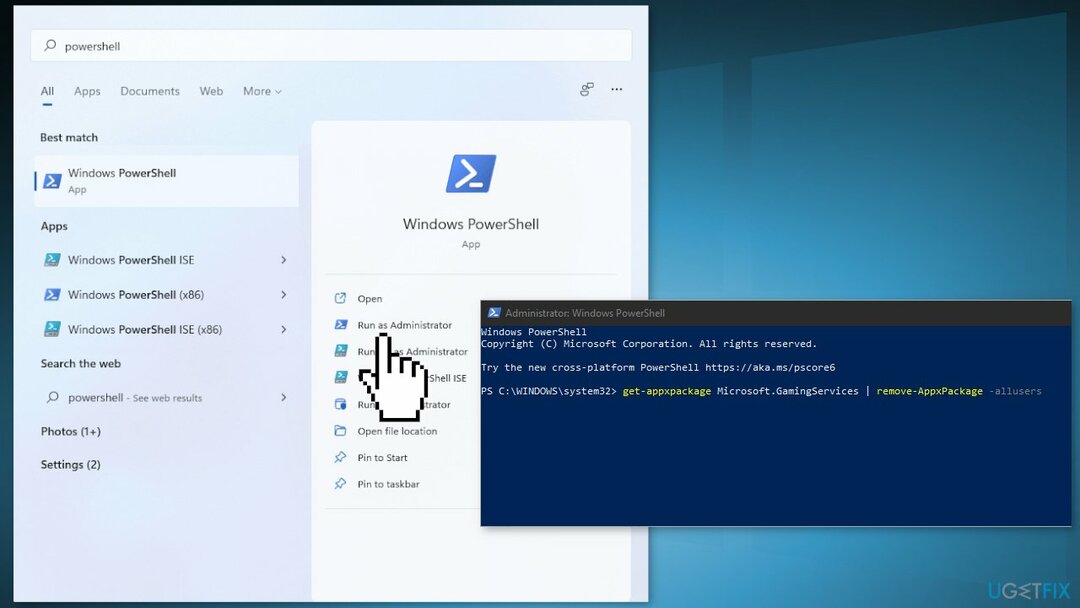
- Chiudi la finestra e controlla se il problema persiste
Soluzione 5. Modifica il registro di Windows
Per riparare il sistema danneggiato, è necessario acquistare la versione con licenza di Riimmagine Riimmagine.
- Apri il Editore del Registro di sistema
- Vai a HKEY_LOCAL_MACHINE -> SISTEMA -> CurrentControlSet -> Servizi
- Rimuovere Servizi di gioco e Servizi di gioco. Rete
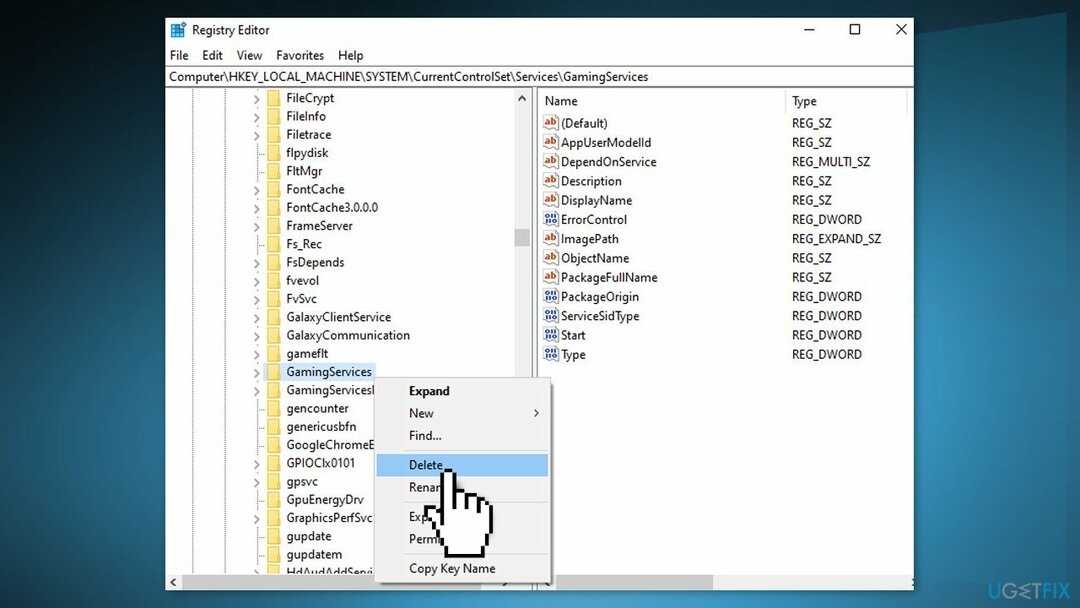
- Ricomincia il tuo computer
- Vai al tuo Windows Store e fare clic sul menu
- Vai a Download e aggiornamenti e fare clic su Controlla gli aggiornamenti
- Installa gli aggiornamenti se ce ne sono disponibili
- I servizi di gioco dovrebbero essere installati ora senza problemi
- Controlla se il problema è stato risolto
Soluzione 6. Ripristina Windows
Per riparare il sistema danneggiato, è necessario acquistare la versione con licenza di Riimmagine Riimmagine.
- Scegli il Inizio pulsante situato sul Barra delle applicazioni e fare clic su Impostazioni
- Selezionare Sistema e fare clic su Recupero
- Colpire il Ripristina PC pulsante
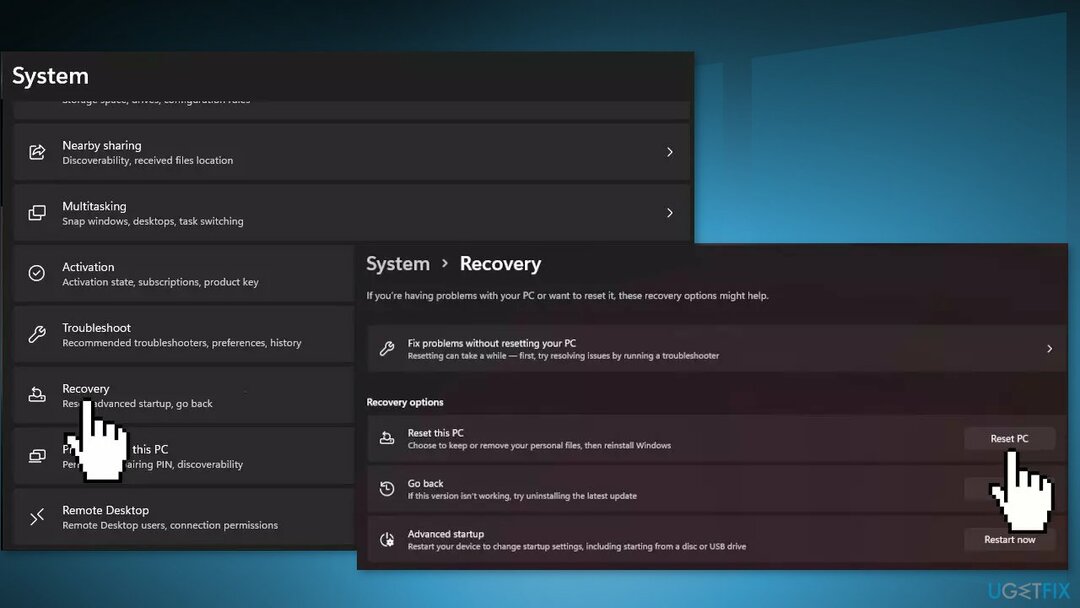
- Clicca su Conserva i miei file se non vuoi perderli
- Clic Prossimo, poi Ripristinae Windows 11 avvierà il processo di reinstallazione
Ripara automaticamente i tuoi errori
Il team di ugetfix.com sta cercando di fare del suo meglio per aiutare gli utenti a trovare le migliori soluzioni per eliminare i loro errori. Se non vuoi avere problemi con le tecniche di riparazione manuale, usa il software automatico. Tutti i prodotti consigliati sono stati testati e approvati dai nostri professionisti. Gli strumenti che puoi utilizzare per correggere il tuo errore sono elencati di seguito:
Offerta
fallo ora!
Scarica CorrezioneFelicità
Garanzia
fallo ora!
Scarica CorrezioneFelicità
Garanzia
Se non sei riuscito a correggere l'errore utilizzando Reimage, contatta il nostro team di supporto per chiedere aiuto. Per favore, facci sapere tutti i dettagli che pensi dovremmo sapere sul tuo problema.
Questo processo di riparazione brevettato utilizza un database di 25 milioni di componenti in grado di sostituire qualsiasi file danneggiato o mancante sul computer dell'utente.
Per riparare il sistema danneggiato, è necessario acquistare la versione con licenza di Riimmagine strumento di rimozione malware.

Impedisci a siti Web, ISP e altre parti di rintracciarti
Per rimanere completamente anonimi e prevenire l'ISP e il governo dallo spionaggio su di te, dovresti impiegare Accesso privato a Internet VPN. Ti consentirà di connetterti a Internet rimanendo completamente anonimo crittografando tutte le informazioni, prevenendo tracker, pubblicità e contenuti dannosi. Ancora più importante, fermerai le attività di sorveglianza illegale che la NSA e altre istituzioni governative stanno svolgendo alle tue spalle.
Recupera rapidamente i tuoi file persi
In qualsiasi momento possono verificarsi imprevisti durante l'utilizzo del computer: può spegnersi a causa di un'interruzione di corrente, a Può verificarsi Blue Screen of Death (BSoD) o aggiornamenti casuali di Windows sulla macchina quando sei andato via per alcuni minuti. Di conseguenza, i tuoi compiti scolastici, documenti importanti e altri dati potrebbero andare persi. Per recuperare file persi, è possibile utilizzare Recupero Dati Pro – cerca tra le copie dei file che sono ancora disponibili sul disco rigido e le recupera rapidamente.